విషయ సూచిక
క్లిప్ను విభజించడం అనేది ఏదైనా వీడియో ఎడిటింగ్ సాఫ్ట్వేర్లో ఎక్కువగా ఉపయోగించే లక్షణం, మరియు అది ఔత్సాహిక వీడియో అయినా లేదా ప్రొఫెషనల్ వీడియో ప్రాజెక్ట్ అయినా ఏదైనా ప్రాజెక్ట్ కోసం ఎలా చేయాలో తెలుసుకోవడం చాలా అవసరం. ఇది మనకు అవసరం లేని భాగాలను తీసివేయడంలో, మధ్యలో వేరొక దృశ్యాన్ని జోడించడంలో లేదా వీడియో క్లిప్ యొక్క నిడివిని తగ్గించడంలో మాకు సహాయపడుతుంది.
ఈ రోజు మనం Apple యొక్క ఫైనల్ కట్ ప్రో Xని ఉపయోగించి వీడియో క్లిప్లను ఎలా విభజించాలో నేర్చుకుంటాము, మరియు చింతించకండి, పనులను పూర్తి చేయడానికి మీకు అదనపు ఫైనల్ కట్ ప్రో ప్లగిన్లు అవసరం లేదు!
మీరు Windows వినియోగదారు అయితే, ప్రత్యామ్నాయాల విభాగానికి వెళ్లండి, తద్వారా మీరు కొన్ని ఇతర వీడియో ఎడిటింగ్ సాఫ్ట్వేర్లను కనుగొనవచ్చు. అది మీ అవసరాలకు సరిపోతుంది.
ఫైనల్ కట్ ప్రోలో క్లిప్ను ఎలా విభజించాలి: కొన్ని సాధారణ దశలు.
బ్లేడ్ సాధనంతో స్ప్లిట్ క్లిప్
బ్లేడ్ వాటిలో ఒకటి ఫైనల్ కట్తో పని చేస్తున్నప్పుడు మీరు నిరంతరం ఉపయోగించే వీడియో ఎడిటింగ్ సాధనాలు. బ్లేడ్ సాధనం తో, మీరు వీడియోలను మీకు అవసరమైనన్ని భాగాలుగా విభజించడానికి టైమ్లైన్పై ఖచ్చితమైన కట్లను చేయవచ్చు.
బ్లేడ్ సాధనంతో ఒక క్లిప్ను విభజించడానికి ఇక్కడ దశలు ఉన్నాయి:
1. ఫైల్ మెను నుండి ఫైనల్ కట్ ప్రోలో మీ మీడియా ఫైల్లను తెరవండి లేదా వాటిని ఫైండర్ నుండి ఫైనల్ కట్ ప్రోకి లాగండి.
2. టైమ్లైన్ విండోలో క్లిప్లను లాగండి.
3. వీడియోను ప్లే చేయండి మరియు మీరు ఫైల్ను రెండు వీడియో ఫైల్లుగా ఎక్కడ విభజిస్తున్నారో కనుగొనండి.
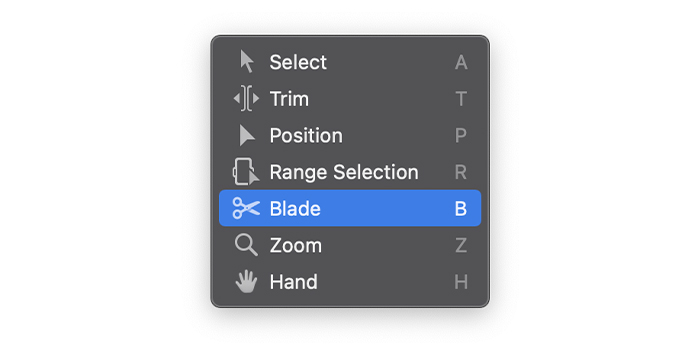
4. టూల్స్ పాప్-అప్ మెనుని తెరవడానికి మరియు బ్లేడ్ సాధనం కోసం ఎంపిక సాధనాన్ని మార్చడానికి టైమ్లైన్ ఎగువ ఎడమ మూలలో ఉన్న సాధనాల చిహ్నంపై క్లిక్ చేయండి. మీరుB కీని నొక్కడం ద్వారా బ్లేడ్ సాధనానికి కూడా మారవచ్చు.
5. మీరు విభజన చేయాలనుకుంటున్న స్థలాన్ని కనుగొని, క్లిప్పై మీ మౌస్తో క్లిక్ చేయండి.
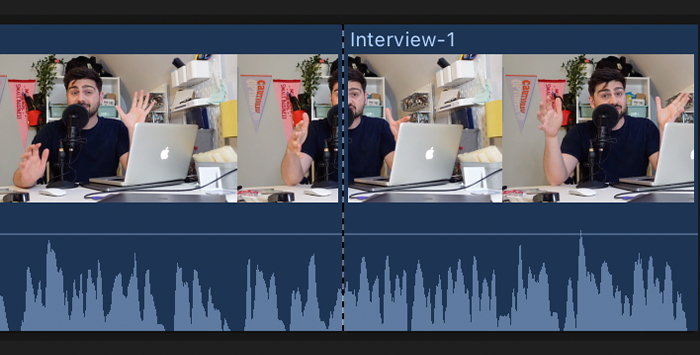
6. క్లిప్ కట్ చేయబడిందని చుక్కల పంక్తి చూపుతుంది.
7. మీరు ఇప్పుడు మీ టైమ్లైన్లో సవరించడానికి సిద్ధంగా ఉన్న రెండు క్లిప్లను కలిగి ఉండాలి.
B కీని నొక్కి ఉంచడం ద్వారా, మీరు సెలెక్ట్ మరియు బ్లేడ్ టూల్ అన్నింటినీ మార్చాల్సిన అవసరం లేకుండా కీని విడుదల చేసే వరకు బ్లేడ్ సాధనాన్ని క్లుప్తంగా సక్రియం చేస్తారు. సమయం.
ప్రయాణంలో విభజించండి: సత్వరమార్గాలను ఉపయోగించడం
కొన్నిసార్లు మీరు సరైన స్థానాన్ని కనుగొనడానికి క్లిప్ను స్కిమ్ చేయడంలో సమస్య ఉండవచ్చు. క్లిప్ను ప్లే చేస్తున్నప్పుడు లేదా ప్లేహెడ్ని ఉపయోగిస్తున్నప్పుడు వేగవంతమైన విభజనలను చేయడానికి సత్వరమార్గాలను ఉపయోగించడానికి ఫైనల్ కట్ ప్రో మమ్మల్ని అనుమతిస్తుంది.
1. మీడియా ఫైల్లను దిగుమతి చేసిన తర్వాత, మీరు విభజించాలనుకుంటున్న క్లిప్ను టైమ్లైన్కి లాగండి.
2. క్లిప్ని ప్లే చేసి, సరైన సమయంలో విభజన చేయడానికి కమాండ్ + B నొక్కండి.
3. మీరు ప్లే చేయడానికి స్పేస్ బార్ను నొక్కవచ్చు మరియు క్లిప్ను సులభంగా పాజ్ చేయవచ్చు.
4. మీరు ఈ విధంగా ఖచ్చితమైన కట్ చేయలేకపోతే, వీడియో లేదా ఆడియో క్లిప్ను ప్లే బ్యాక్ చేసి, ప్లేహెడ్ని మాన్యువల్గా సర్దుబాటు చేయడానికి ప్రయత్నించండి, స్కిమ్మర్ స్థానాన్ని కనుగొని, మీకు కావలసిన చోట కట్ చేయడానికి కమాండ్ + B నొక్కండి.
క్లిప్ను చొప్పించడం ద్వారా క్లిప్లను విభజించండి
మీరు మీ ప్రధాన క్రమంలో క్లిప్ మధ్యలో వేరే క్లిప్ను చొప్పించడం ద్వారా క్లిప్లను విభజించవచ్చు. ఇది టైమ్లైన్లో క్లిప్ను ఓవర్రైట్ చేయదు; ఇది కథాంశాన్ని ఎక్కువసేపు చేస్తుంది.
1. జోడించండిమీరు బ్రౌజర్లో కొత్త క్లిప్ని చొప్పించాలనుకుంటున్నారు.
2. ఇన్సర్ట్ చేయడానికి కావలసిన స్థానాన్ని కనుగొనడానికి ప్లే హెడ్ని తరలించండి లేదా స్కిమ్మర్ని ఉపయోగించండి.
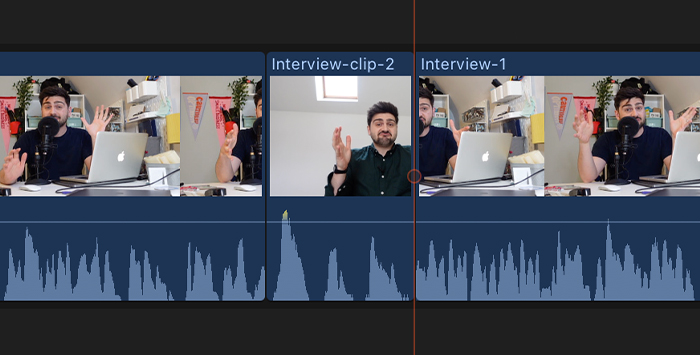
3. క్లిప్ను చొప్పించడానికి W కీని నొక్కండి.
4. కొత్త క్లిప్ చొప్పించబడుతుంది, ఇది టైమ్లైన్లోని రెండు క్లిప్ల మధ్య విభజనను సృష్టిస్తుంది. క్లిప్ యొక్క రెండవ భాగం కొత్తది తర్వాత మళ్లీ ప్రారంభమవుతుంది.
స్థాన సాధనంతో క్లిప్లను విభజించండి
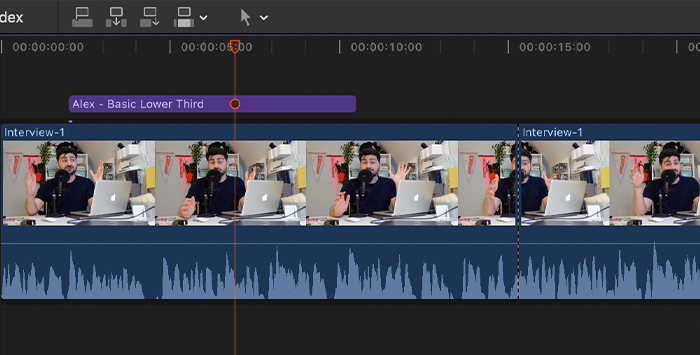
ది స్థాన సాధనం క్లిప్ను చొప్పించినట్లే పని చేస్తుంది. వ్యత్యాసం ఏమిటంటే, ఇది మరొకటి చొప్పించడం ద్వారా క్లిప్ను విభజిస్తుంది, అయితే అసలు క్లిప్లోని భాగాలను ఓవర్రైట్ చేస్తుంది. మీరు ఒరిజినల్ క్లిప్ యొక్క వ్యవధిని ఉంచాలని మరియు క్లిప్లు కదలకుండా ఉండాలనుకున్నప్పుడు ఇది సహాయకరంగా ఉంటుంది.
1. బ్రౌజర్లో కొత్త క్లిప్ మరియు మీరు టైమ్లైన్లో విభజించాలనుకుంటున్న క్లిప్ ఉండేలా చూసుకోండి.
2. స్ప్లిట్ చేయడానికి ప్లే హెడ్ని ఒక స్థానానికి తరలించండి.
3. టూల్స్ పాప్-అప్ మెనుపై క్లిక్ చేసి, స్థాన సాధనాన్ని ఎంచుకోండి. మీరు స్థాన సాధనానికి మారడానికి P కీని నొక్కవచ్చు లేదా తాత్కాలికంగా మార్చడానికి దాన్ని నొక్కి పట్టుకోండి.
4. క్లిప్ను ప్రాథమిక కథాంశానికి లాగండి.
5. అసలు క్లిప్ని రెండుగా విభజిస్తూ, అసలు క్లిప్లో కొంత భాగాన్ని ఓవర్రైట్ చేస్తూ ప్లే హెడ్ పొజిషన్లో కొత్త క్లిప్ చొప్పించబడుతుంది.
స్ప్లిట్ మల్టిపుల్ క్లిప్లు
కొన్నిసార్లు మనకు చాలా క్లిప్లు ఉంటాయి టైమ్లైన్లో: వీడియో క్లిప్, టైటిల్ మరియు ఆడియో ఫైల్లు, వీటన్నింటితో ఇప్పటికే వరుసలో ఉన్నాయి. అప్పుడు మీరు వాటిని విభజించాలని మీరు గ్రహించారు.ప్రతి క్లిప్ను విభజించడం మరియు ప్రాజెక్ట్ను పునర్వ్యవస్థీకరించడం చాలా సమయం పడుతుంది. అందుకే ఫైనల్ కట్ ప్రోతో బహుళ క్లిప్లను వేరు చేయడానికి మేము బ్లేడ్ ఆల్ కమాండ్ ని ఉపయోగిస్తాము.
1. టైమ్లైన్లో, స్కిమ్మర్ను మీరు కత్తిరించాలనుకుంటున్న స్థానానికి తరలించండి.

2. Shift + Command + B నొక్కండి.
3. క్లిప్లు ఇప్పుడు రెండు భాగాలుగా విభజించబడతాయి.
బహుళ ఎంపిక చేసిన క్లిప్లను విభజించండి
మీరు టైమ్లైన్లో ఇతరులను ప్రభావితం చేయకుండా క్లిప్ల ఎంపికను విభజించాలనుకుంటే, మీరు వీటిని చేయవచ్చు మీరు విభజించాలనుకునే వాటిని మాత్రమే ఎంచుకోండి మరియు బ్లేడ్ సాధనాన్ని ఉపయోగించండి.
1. టైమ్లైన్లో, మీరు విభజించాలనుకుంటున్న క్లిప్లను ఎంచుకోండి.
2. కత్తిరించడానికి స్కిమ్మర్ని ఒక స్థానానికి తరలించండి.
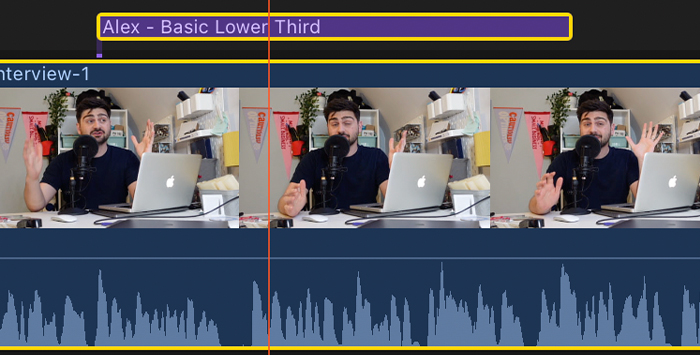
3. పాప్-అప్ మెనులో బ్లేడ్ సాధనానికి మారండి లేదా విభజన చేయడానికి కమాండ్ + B నొక్కండి.
ఫైనల్ కట్ ప్రోలో స్ప్లిట్-స్క్రీన్ ప్రాజెక్ట్ను సృష్టించండి
స్ప్లిట్ స్క్రీన్ వీడియో ప్రభావం రెండు లేదా అంతకంటే ఎక్కువ కనెక్ట్ చేయబడిన క్లిప్లను ఒకే ఫ్రేమ్లో ఏకకాలంలో ప్లే చేయడానికి ఉపయోగించబడుతుంది. స్ప్లిట్-స్క్రీన్ వీడియో క్లిప్ను సృష్టించడానికి, ఈ దశలను అనుసరించండి.
1. మీ మీడియా ఫైల్లను దిగుమతి చేసి, వాటిని టైమ్లైన్కి లాగండి.
2. మీ ఫైల్లను ఒకదానిపై ఒకటి అమర్చండి, తద్వారా మీరు స్ప్లిట్ స్క్రీన్ ఎఫెక్ట్ని ఉపయోగించినప్పుడు అవి ఏకకాలంలో ప్లే అవుతాయి.
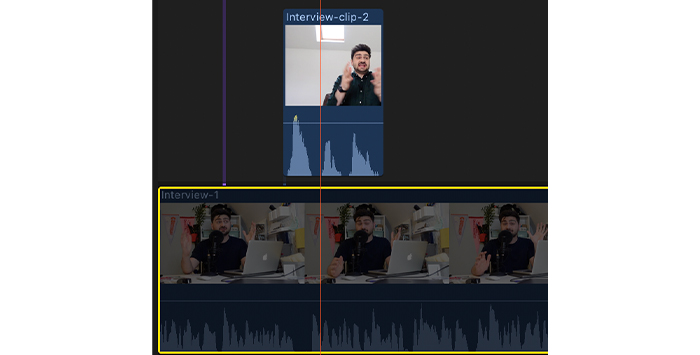
3. మీరు ముందుగా సవరించని వీడియో క్లిప్లను ఎంచుకుని, V నొక్కండి. ఇప్పుడు, మీరు సవరించడం ప్రారంభించే క్లిప్ను మాత్రమే మీరు చూడగలరు.
4. ఎగువ కుడివైపున ఉన్న వీడియో ఇన్స్పెక్టర్కి వెళ్లండి.

5. పంట కిందవీడియో విభాగం, వీడియో పరిమాణాన్ని సర్దుబాటు చేయడానికి ఎడమ, కుడి, ఎగువ మరియు దిగువ నియంత్రణలను ఉపయోగించండి.
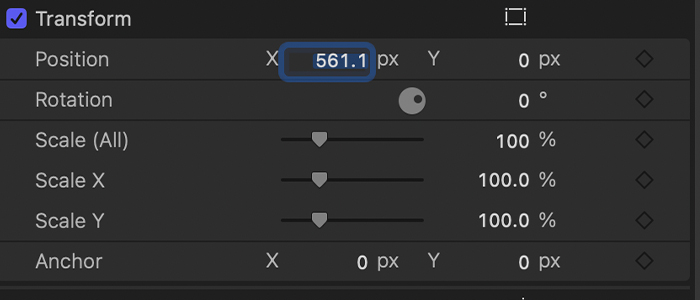
6. ఇప్పుడు ట్రాన్స్ఫార్మ్ కింద, స్ప్లిట్ స్క్రీన్ వీక్షణను సిద్ధం చేయడానికి X మరియు Y నియంత్రణలతో క్లిప్ యొక్క స్థానాన్ని సర్దుబాటు చేయండి.
7. మీరు పూర్తి చేసిన తర్వాత, ఆ వీడియోను నిష్క్రియం చేయడానికి V నొక్కండి మరియు క్రింది క్లిప్తో కొనసాగించండి.
8. సవరించడానికి వీడియోను ఎంచుకోండి, దాన్ని ఎనేబుల్ చేయడానికి V నొక్కండి మరియు ప్రక్రియను పునరావృతం చేయండి.
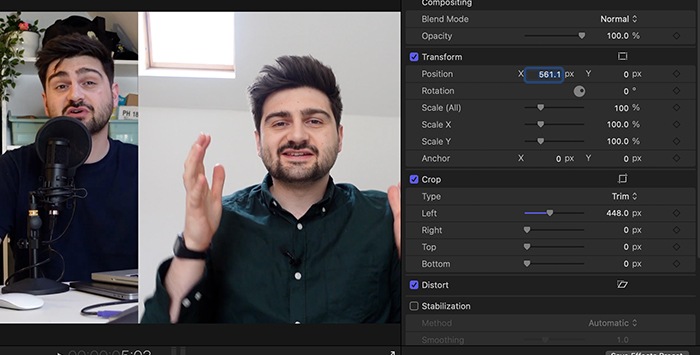
9. అన్ని వీడియో క్లిప్లను ప్రారంభించి, ప్రాజెక్ట్ను ప్రివ్యూ చేయండి. ఇప్పుడు స్ప్లిట్-స్క్రీన్ వీడియో పూర్తిగా పనిచేయాలి. ఇక్కడ నుండి, మీరు అవసరమైతే స్ప్లిట్ స్క్రీన్ పరిమాణాన్ని కూడా సర్దుబాటు చేయవచ్చు.
ఫైనల్ కట్ యొక్క కీలకమైన సాధనాలలో ఒకటి, విభిన్న వీడియోల మధ్య సమతుల్య సహజీవనాన్ని నిర్ధారించడానికి స్ప్లిట్ స్క్రీన్ వీడియో సాధనం ప్రాథమికమైనది.
స్ప్లిట్-స్క్రీన్ వీడియోలకు ఈ సాధనాన్ని ఉపయోగించడం వలన మీరు ఎంచుకున్న అనేక క్లిప్లను కత్తిరించాల్సిన అవసరం వచ్చినప్పుడు నిస్సందేహంగా మీకు ఎక్కువ సమయం ఆదా అవుతుంది మరియు మీ వీడియో ట్రాక్లు ఒకదానికొకటి సరిగ్గా సరిపోతాయని నిర్ధారిస్తుంది.
వీడియోలను విభజించడానికి ఫైనల్ కట్ ప్రో ప్రత్యామ్నాయాలు
స్క్రీన్ వీడియోలను విభజించడానికి మీరు ఫైనల్ కట్ ప్రోని ఎలా ఉపయోగించవచ్చో మేము వివరించాము, ఇప్పుడు Mac మరియు Windows వినియోగదారుల కోసం ఇతర ఎడిటింగ్ సాఫ్ట్వేర్తో వీడియోను విభజించడానికి ప్రత్యామ్నాయాలను పరిశీలిద్దాం.
iMovieతో వీడియోని ఎలా విభజించాలి

1. విభజించడానికి క్లిప్లను దిగుమతి చేయండి.
2. వాటిని టైమ్లైన్కి లాగండి.
3. ప్లే హెడ్ని విభజించడానికి ఒక స్థానానికి తరలించండి.
4. క్లిప్ను రెండు వ్యక్తిగతంగా విభజించడానికి కమాండ్ + B ఉపయోగించండిక్లిప్లు.
ప్రీమియర్ ప్రోతో వీడియోను ఎలా విభజించాలి
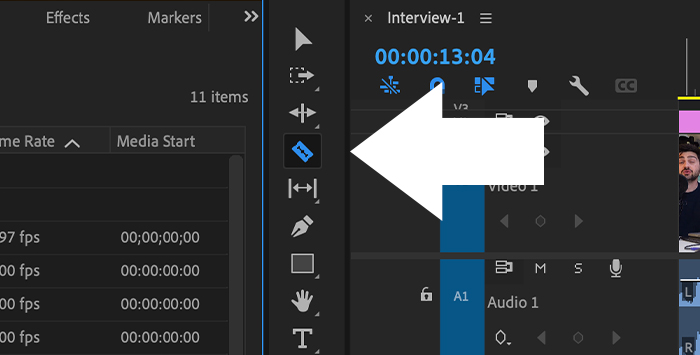
1. విడిపోవడానికి వీడియో క్లిప్ను దిగుమతి చేయండి.
2. కొత్త క్రమాన్ని సృష్టించండి లేదా క్లిప్ను టైమ్లైన్కి లాగండి.
3. ఎడమ ప్యానెల్లో రేజర్ సాధనాన్ని ఎంచుకోండి.
4. మీరు విభజించాలనుకుంటున్న క్లిప్ యొక్క స్థానంపై క్లిక్ చేయండి.
5. మీరు క్లిప్ను రెండు దృశ్యాలుగా విభజించడాన్ని చూడాలి.
చివరి పదాలు
స్ప్లిట్ స్క్రీన్తో కలిపి, క్లిప్లను విభజించడం అనేది సులభతరమైన విషయాలలో ఒకటి కానీ వాటిలో ఒకటి వీడియో ఎడిటింగ్ విషయానికి వస్తే చాలా తరచుగా చేసే చర్యలు. ఈ గైడ్ మీకు సహాయకరంగా ఉందని మరియు ఫైనల్ కట్ ప్రో Xతో కొన్ని అద్భుతమైన వీడియో సవరణలు చేయడానికి మీరు సిద్ధంగా ఉన్నారని నేను ఆశిస్తున్నాను.
FAQ
ఫైనల్ కట్లో మీరు ఎన్ని స్ప్లిట్ స్క్రీన్లను కలిగి ఉండవచ్చు ప్రో?
మీ స్ప్లిట్-స్క్రీన్ సవరణలలో మీకు కావలసినన్ని క్లిప్లను కలిగి ఉండవచ్చు. అయితే, మీరు స్క్రీన్ను విభజించి, చాలా క్లిప్లను కలిగి ఉంటే, వాటిని వేర్వేరు దృశ్యాలుగా విభజించాలని నేను సూచిస్తున్నాను, తద్వారా ప్రతి క్లిప్ ఫ్రేమ్కి మెరుగ్గా సర్దుబాటు అవుతుంది.
నేను ఫైనల్ కట్ ప్రోలో నా క్లిప్లను తరలించవచ్చా ?
అవును, మీరు క్లిప్లను స్టోరీలైన్లో ఎంచుకుని, లాగడం ద్వారా టైమ్లైన్లో తరలించవచ్చు. వీడియోను సవరించడం విషయానికి వస్తే, ఫైనల్ కట్ ప్రో అనేది మార్కెట్లోని అత్యంత స్పష్టమైన సాఫ్ట్వేర్లలో ఒకటి.

